超级简单的制作u盘装系统教程
- 分类:win7 发布时间: 2017年08月23日 18:00:03
今天小编给你们介绍制作u盘装系统教程,u盘传输速度快,使用方便、快捷。u盘安装系统安全性高,u盘内的系统与电脑本地系统是完全独立的,不会相互影响。那么下面就让我来介绍下超级简单的制作u盘装系统教程。
打开小白u盘启动盘制作工具,将准备好的u盘插入电脑usb接口,等待软件自动识别所插入的u盘。随后无需修改界面中任何选项,与下图所示参数选项一致之后点击“开始制作”即可:
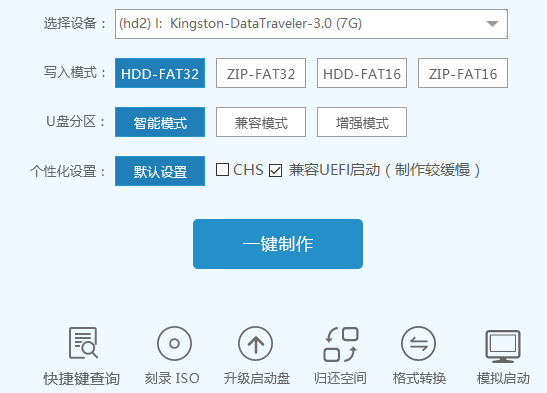
这时会出现一个弹窗警告:“本操作将会删除所有数据,且不可恢复”,若u盘中存有重要资料,可将资料备份至本地磁盘中,确认备份完成或者没有重要资料后我们点击“确定”执行制作,如图所示:
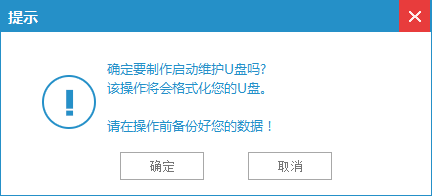
制作u盘启动盘过程大约需要2-3分钟左右的时间,在此期间请耐心等待并不要进行其他操作,以保证制作过程顺利完成:
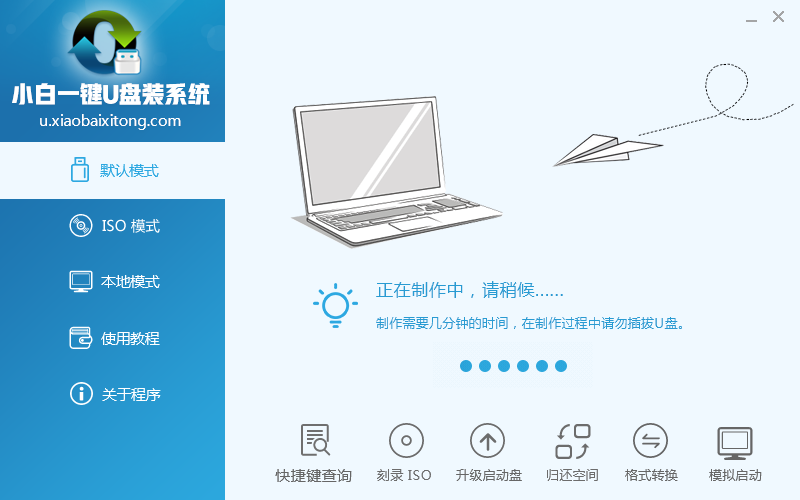
u盘启动盘制作完成后,会弹出新的提示窗口,对此我们点击“确定”对制作完成的u盘启动盘进行模拟启动测试,测试u盘启动盘是否可用,如图所示:
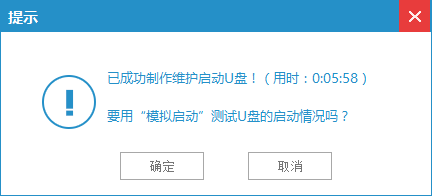
综上所述,这就是小编给你们介绍的超级简单的制作u盘装系统教程,u盘安装系统就是这么简单,如果你们还不知道如何使用小白一键u盘安装系统工具的话,那么就可以参考小编我这篇u盘安装系统教程进行操作咯!
猜您喜欢
- ie11,详细教您怎么在电脑上卸载ie11..2018/05/21
- 主编教您win7搜索功能失效了怎么办..2018/12/22
- 如何添加输入法,详细教您win7怎么设置..2018/09/15
- BIOS设置图解教程详细版2013/03/08
- win7电脑黑屏怎么办的解决教程..2022/04/02
- 远程桌面连接设置,详细教您xp怎么设置..2017/12/30
相关推荐
- 传授声卡驱动怎么安装 2019-05-28
- 笔记本屏幕亮度怎么调,详细教您调整笔.. 2018-10-17
- 如何输入繁体字,详细教您win7如何输入.. 2018-10-09
- msdn怎么下载win7 2022-07-09
- 苹果手机连接电脑没反应,详细教您解决.. 2018-01-09
- PCI简易通讯控制器驱动,详细教您PCI简.. 2018-06-29




 粤公网安备 44130202001059号
粤公网安备 44130202001059号